Win10打开英雄联盟游戏卡LOGO界面的原因及解决方法
游戏玩家们对英雄联盟都比较熟悉了,在win10系统上打开英雄联盟游戏总会卡在LOGO界面,然后游戏会自动退出,尝试关机重启都解决不了,为什么会这样?这很可能用了盗版的Win10系统,系统中含有恶意软件或其他原因导致闪退。就此问题,现在小编说下Win10打开英雄联盟游戏卡LOGO界面的原因及解决方法。
故障图:
打开游戏后,卡在LOGO,然后游戏自动退出。

解决方法一:关闭防火墙
1、首先「按 WIN+X 键」,打开菜单 - 选择「控制面板」。
2、在控制面板中,选择「系统和安全」。
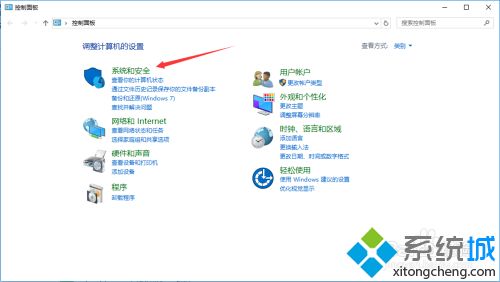
3、选择 「Windows 防火墙」。
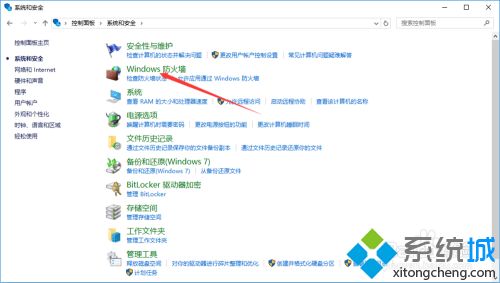
4、选择 「启用或关闭 Windows 防火墙」。
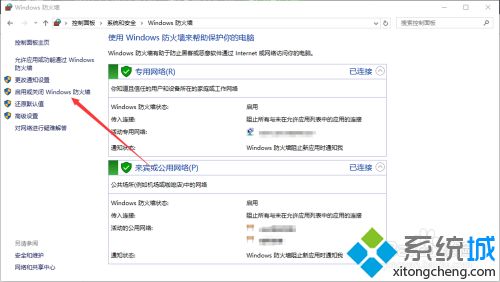
5、选中「专用网络设置」与「公用网络设置」中的 「关闭 Windows 防火墙」
然后点击确定。
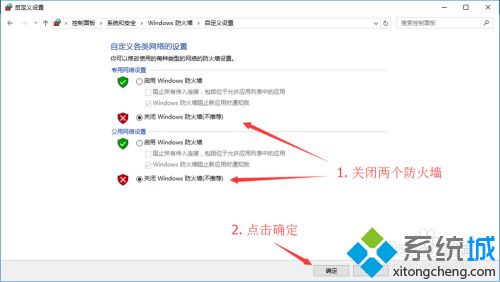
6、关闭防火墙后,进入游戏测试。
如果能打开,表示游戏已经正常。
如果不能打开,请看下面的方法。
解决方法二:注销
首先在最下面的任务栏上,点击鼠标右键,选择「显示桌面」
2、然后在桌面的任意一个地方,点击鼠标左键。
然后按下 「按 CTRL+F4 键」
在弹出的窗口中,选择注销,然后点击确定。
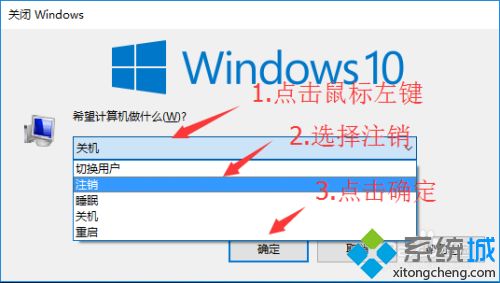
3、注销重进系统后,打开游戏进行测试。
如果不能进入游戏,表示本经验无法解决你的问题。
如果能够进入游戏,表示游戏正常,
但每次重新开机后,都需要注销才能进入游戏。
以上教程告诉大家解决Win10打开英雄联盟游戏卡LOGO界面的问题,操作起来是不是很简单,有相同需求的用户快来一起看看!
我告诉你msdn版权声明:以上内容作者已申请原创保护,未经允许不得转载,侵权必究!授权事宜、对本内容有异议或投诉,敬请联系网站管理员,我们将尽快回复您,谢谢合作!










